方正笔记本怎么重装win8系统?方正笔记本电脑是国内最有影响力的方正科技公司制作的,性能稳定,深受用户喜爱。有部分用户就问到,那方正笔记本如何用U盘重装win8系统呢?假如你完全不知道怎么进行操作的话,现在可以跟着教程一起学习。
准备工作
1.提前制作韩博士win8系统启动U盘,详细教程可参考:U盘启动盘制作教程详解
2.开始查询方正笔记本电脑的启动热键。
3.准备一台方正笔记本电脑
温馨小提示:使用U盘重装系统之前,要记得制作U盘启动盘;另外重装系统前要备份好系统盘中的重要文件,以免数据丢失。
具体步骤
1.将启动U盘插入反正笔记本电脑的usb插口,等电脑识别到U盘后开始重启/开机。出现方正笔记本开机界面时不断按下启动热键进入设置界面,使用方向键选择以下“usb”选项回车。

2.开始选择第一项回车进入韩博士PE系统完成重装。
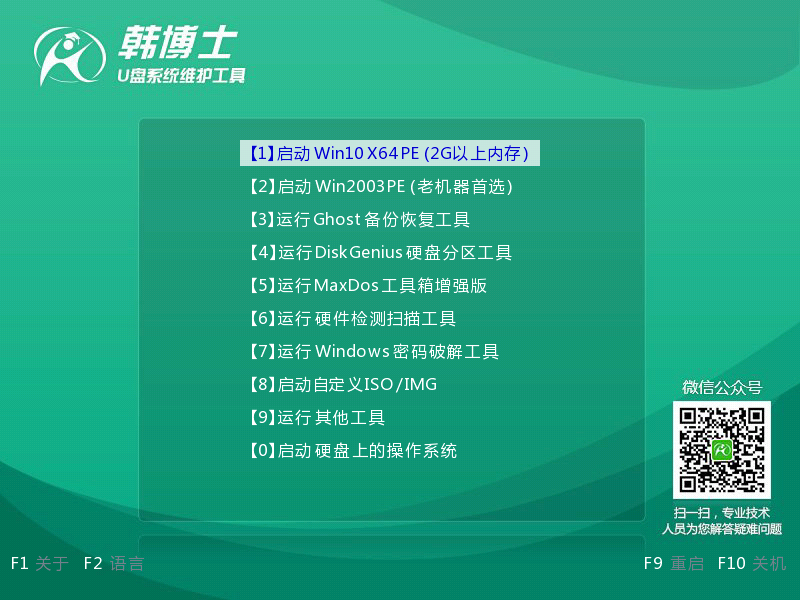
3.成功进入韩博士PE系统后,直接在界面中选择U盘中的win8系统文件进行“安装”。
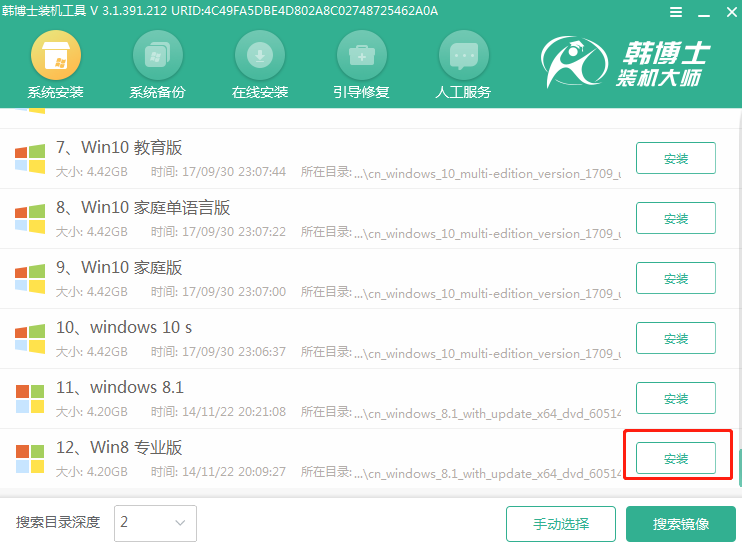
4.根据自己需要选择文件的安装路径,最后点击“安装系统”。
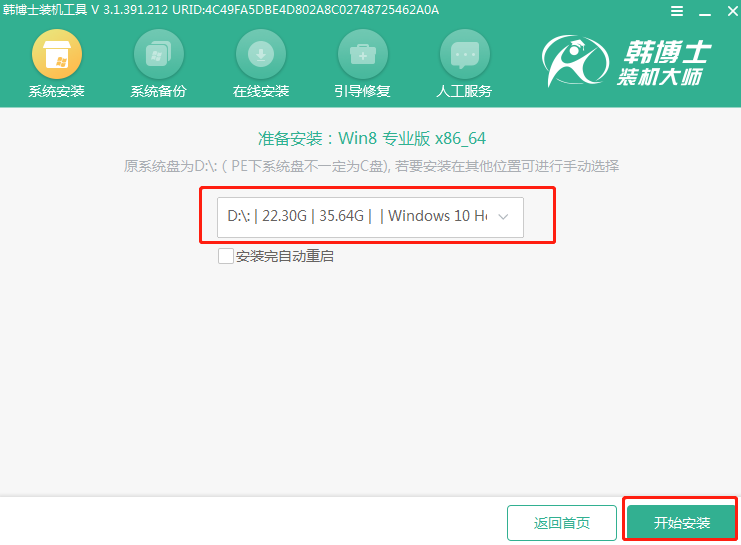
5.韩博士会自动进行安装win8系统,大家只需要耐心等待系统安装完成。
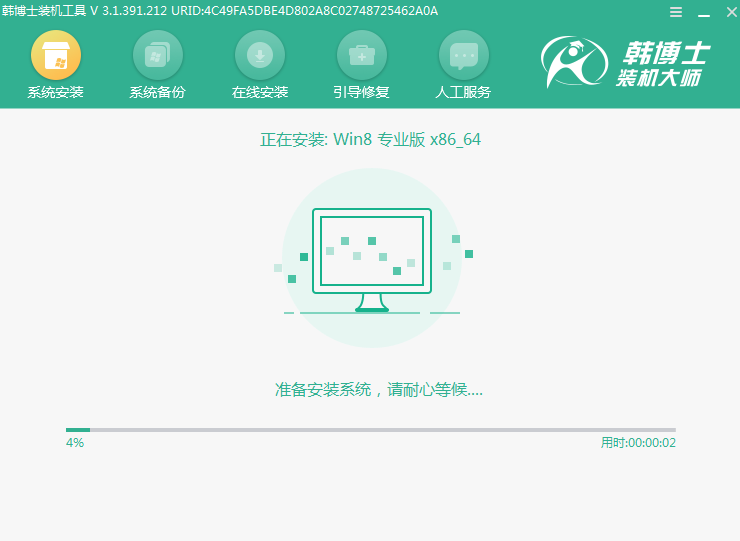
系统安装完成后,韩博士会提示拔掉U盘拔掉后才能重启电脑。经过多次正常重启部署安装,电脑最终进入重装完成的win8桌面。

最近有位用户使用win8系统时,发现电脑在开机后一直弹出syslevelup提示窗口,也不知道哪里出了问题,更不清楚到底如何进行解决。出现syslevelup提示窗的话,最直接的方法就是重新安装驱动,或者禁用升级服务。
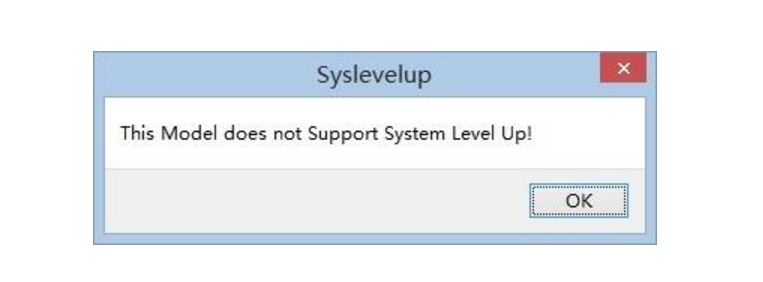
毕竟常用软件不会引起此类错误。大家可以使用一些杀毒软件进行检查电脑的开机启动项,找到具体的某项服务进行禁用,最后重启电脑完成设置,问题就成功解决了。
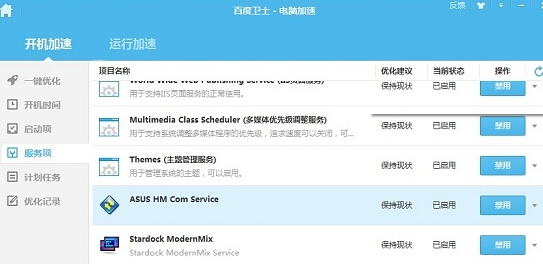
以上就是本次小编为大家带来的全部内容,假如你不知道方正笔记本电脑如何用U盘重装win8系统的话,就可以按照以上步骤进行操作,希望可以帮助到大家。

